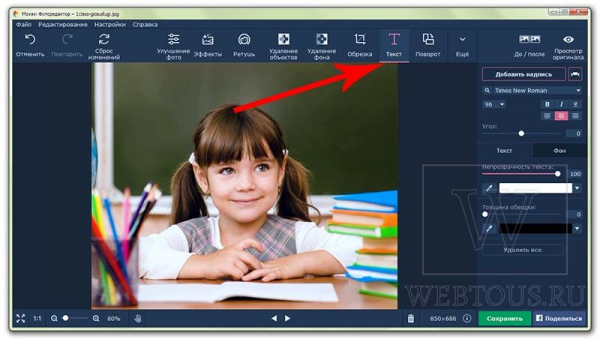Не так давно я рассказывал про очень приятный в пользовании фоторедактор Movavi, при помощи которого можно быстро сделать целый ряд довольно сложных операций, в частности, заменить фон у фото. Сегодня рассмотрим как при помощи Movavi проделать еще одну работу, а именно добавить текст на какую-нибудь фотографию или картинку.
Для начала просто перетаскиваем нужное фото в окно редактора и в верхнем меню переходим на закладку «Текст»:
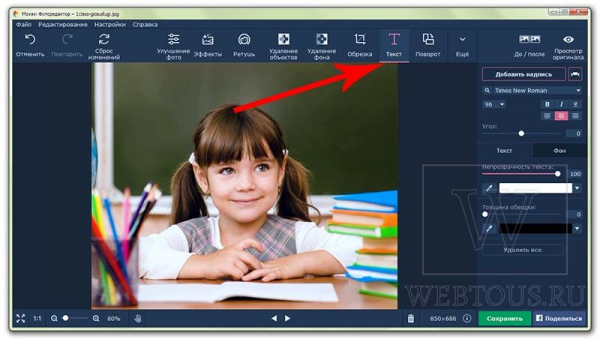
Инструменты для работы с текстом будут находиться в правой части окна программы. Нажимайте кнопку «Добавить надпись» и вводите любой текст с клавиатуры:

При помощи соответствующих инструментов можно изменить:
- Тип шрифта (шрифтов на выбор действительно очень много)
- Размер и цвет букв
- Прозрачность наложения текста
- Стиль написания (жирный, курсив, подчеркнутый)
- Способ выравнивания текста (слева, справа, по центру)
- Цвет и толщину обводки букв
При помощи ползунка под названием «Угол» можно менять угол наклона надписи на фотографии:

Для работы с фоном (подложкой) текста служат инструменты, расположенные на вкладке «Фон». С их помощью можно задать:
- Цвет фона и его прозрачность
- Цвет, прозрачность и толщину рамки фона
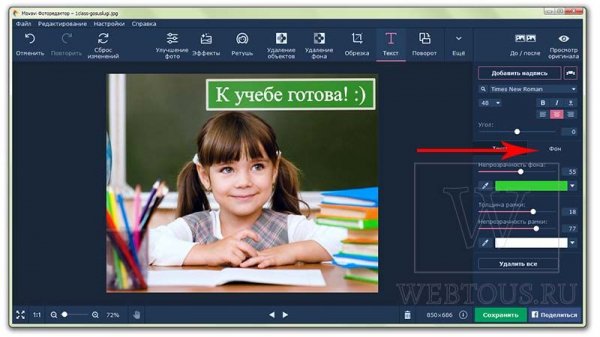
Если Вы хотите добавить немного оригинальности и красоты к добавленной надписи, рекомендую применить один из заданных вариантов оформления. Он добавит поверх фотографии новый слой в виде стикера, на фоне которого и будет располагаться Ваш текст:
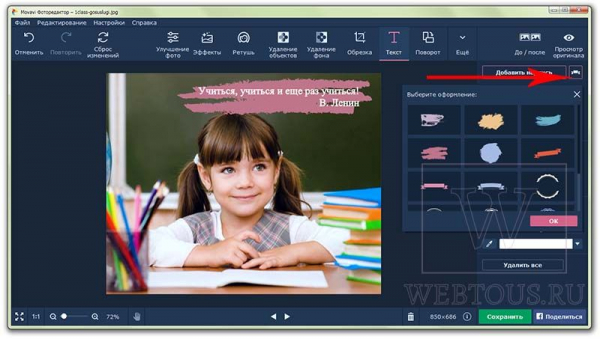
Стикер можно масштабировать, вращать, добиваясь таким образом наиболее оптимального размещения на фото. Это позволит сделать результат Вашей работы действительно уникальным! К сожалению, нет возможности менять уровень прозрачности и цвет стикера. Очень надеюсь, что разработчики постараются реализовать это в дальнейшем.
Вот собственно и вся работа 🙂 Кстати у разработчиков есть и собственная подобная инструкция на сайте программы. Если Вы хотите познакомиться и с ней, то узнать, как наложить текст на фото в программе от Movavi, можно прямо по ссылочке.
P.S. Напоминаю, что возможность сохранять результаты работы в фоторедакторе Movavi появляется только после покупки и введения ключа активации.